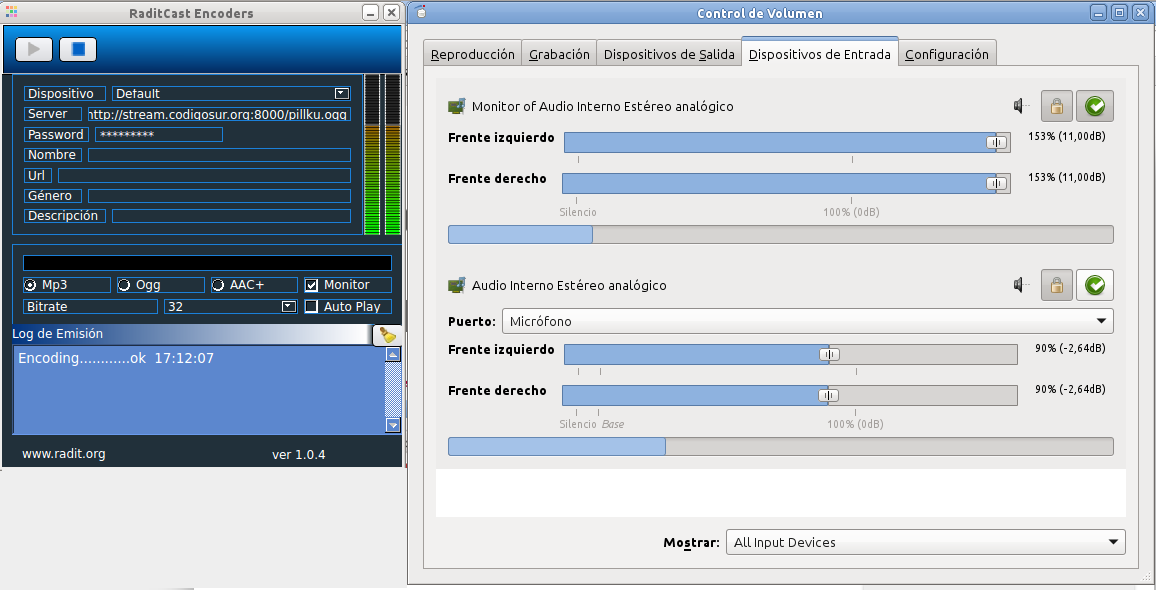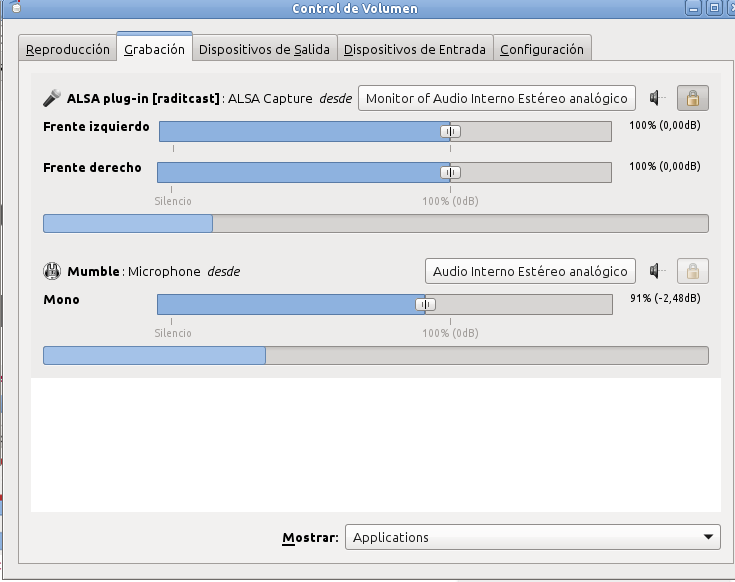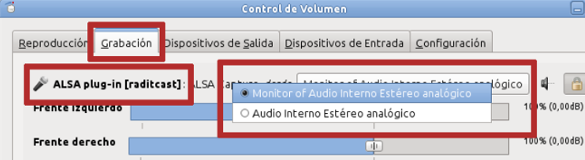Aprende cómo hacer radio en línea libre desde tu computadora.
En el Curso de Radios en Línea explicamos en un video cómo hacer un programa en vivo por streaming desde un pequeño estudio de radio con micrófonos y consola.
Pero muchas radios o podcasters que usan software libre nos escriben porque tienen dificultades para transmitir sólo música, programas VoIP (tipo mumble o skype) o cualquier cosa que suena en la computadora. Los problemas surgen, sobre todo, en laptos o notebooks.
La computadora, por defecto, viene configurada para que reciba la entrada del micrófono interno que trae la laptop para hacer videoconferencias. Pero debemos cambiar la configuración para que tome el audio interno de la computadora, lo que en windows se conoce como la “mezcla estéreo”.
Lo vamos a explicar con Raditcast como software para enviar el audios al servidor de streaming. Acá explicamos cómo instalar y configurar este programa.
Quienes aún usan software privativo como Windows pueden consultar este otro manual.
Paso 1. Abres el programa de audio o reproductor. Puedes usar Audacious, VLC, Rhythmbox, Radit o el que prefieras.
Paso 2. Abres Raditcast y configuras los datos del streaming, bien sea de pago o gratuito con giss.tv. Dejamos la tarjeta por defecto, así tomará la que está configurada para el sistema. Las laptops suelen tener una sola. De momento no hagas clic en el play de Radit para conectarte al streaming, este será el último paso.
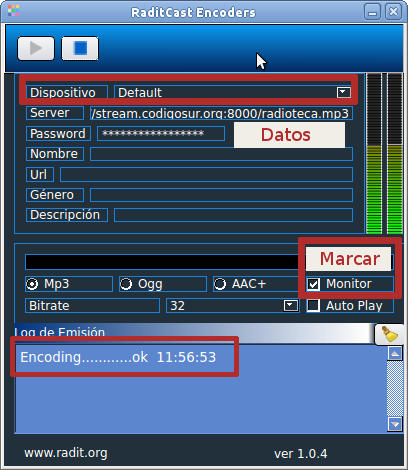
Paso 3. En este primer paso vamos a configurar la tarjeta de sonido. Dependiendo de la distribución que uses. Puedes ir a Preferencias o Sonido para ir al Control de Volumen Pulse Audio.
Selecciona los Dispositivos de Entrada. Asegura que en la parte inferior está Mostrar: All Input Devices. Mutea el Audio Interno Estéreo analógico. Por último ajusta en Monitor of Audio Interno Estéreo Analógico el volumen al 100%. Con esto estamos activando el “audio interno” de la computadora en vez la entrada del micrófono.

Paso 4. Después, pasamos a la pestaña de Grabación. Como hemos abierto Raditcast, la tarjeta lo muestra como un dispositivo de grabación ya que el Raditcast necesita tomar señal del sistema para mandarla al servidor de streaming. Aparece como ALSA plug-in.
Ahí elegimos el Monitor of Audio Interno Estéreo analógico. Por lo general vendrá seleccionado Audio Interno Estéreo Analógico, pero lo cambiamos al Monitor.
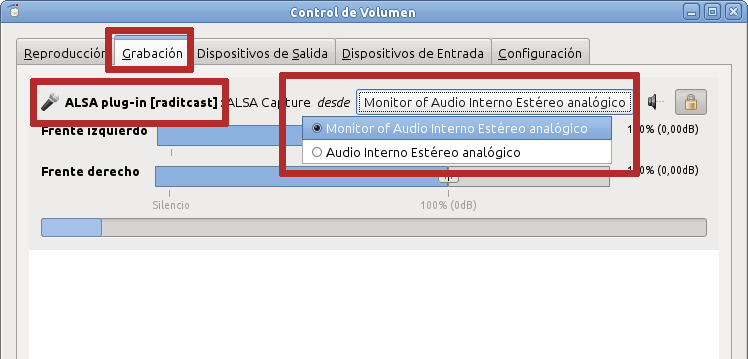
Paso 5. Terminado de configurar, hacemos clic en play en Raditcast y veremos que en la parte inferior de los logs de emisión dice “Encoding….ok”. Si aparece esto es que ya estamos conectados al transmisor y… ¡al aire!
Comprobamos que en el vumeter de la derecha está saliendo el audio. Para comprobar que es así, damos pausa en el reproductor que estamos usando y el vumeter bajará a cero.
¿Tienes dudas? Escribe tu pregunta en los comentarios al final de la página.
Ejemplo práctico de uso:
Los compas de Pillku organizaron el otro día un webinario. Se conectaron 20 personas de varias partes del mundo a Mumble (una software para crear salas de chat con voz). Es necesario que la computadora que hará el streaming esté dentro de esa sala de Mumble.
La computadora tomaba el audio de esa charla en Mumble y, al mismo, tiempo lo estaba enviando con Raditcast a un streaming que colocamos en varias webs con un reproductor para que más personas pudieran escuchar. Incluso la persona que lanza el streaming igual podría hablar desde Mumble y participar.
Es un buen ejemplo de cómo hacer un programa de radio colectivo con participantes de varios países por una radio en línea.
Aquí adjuntamos los pantallazos de cómo se configuró la tarjeta de la laptop que se uso para la transmisión que tenía la tarjeta interna que viene por defecto, no una externa en USB.